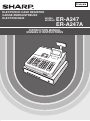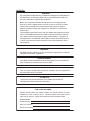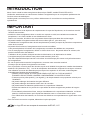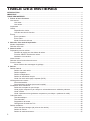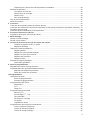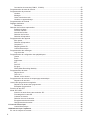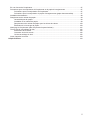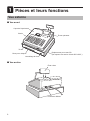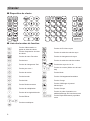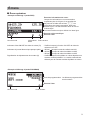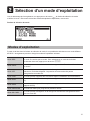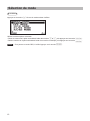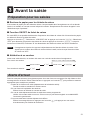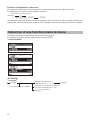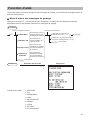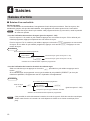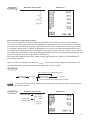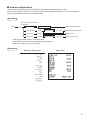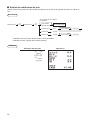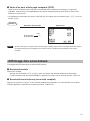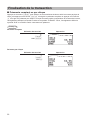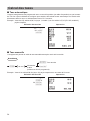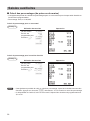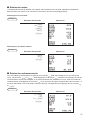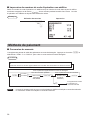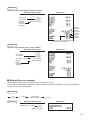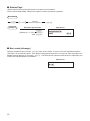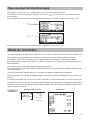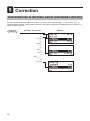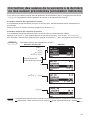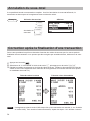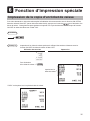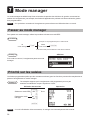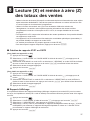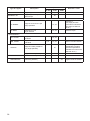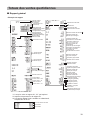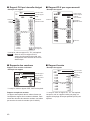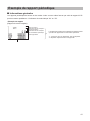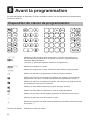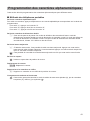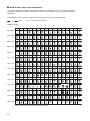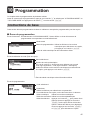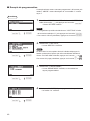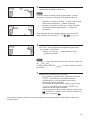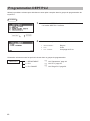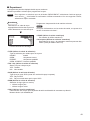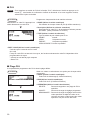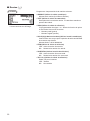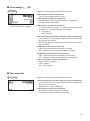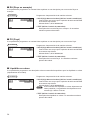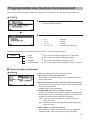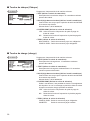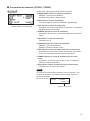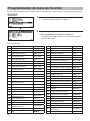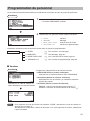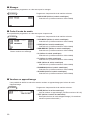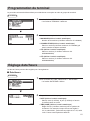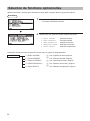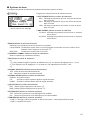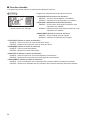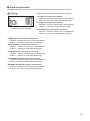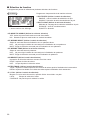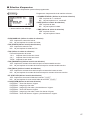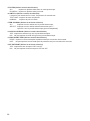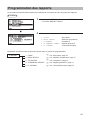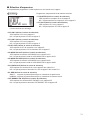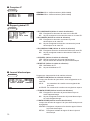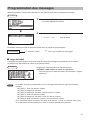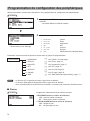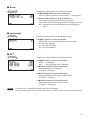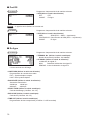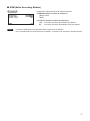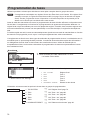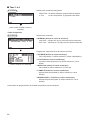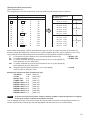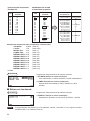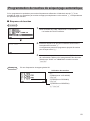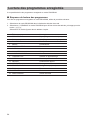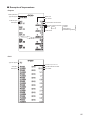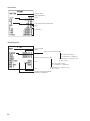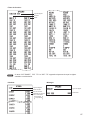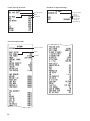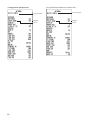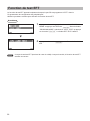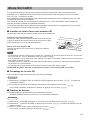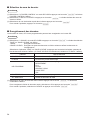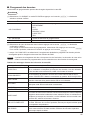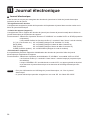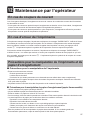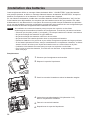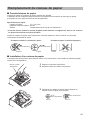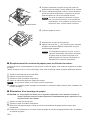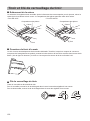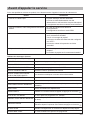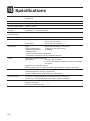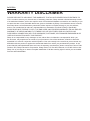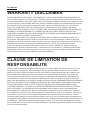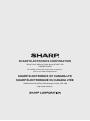ER-A247/A247A
SHARP ELECTRONICS CORPORATION
Sharp Plaza, Mahwah, New Jersey 07495-1163
1-800-BE-SHARP
For additional information and product registration,
please visit
www.sharpusa.com
SHARP ELECTRONICS OF CANADA LTD
SHARP ÉLECTRONIQUE DU CANADA LTÉE
335 Britannia Road East, Mississauga, Ontario L4Z 1W9
http://www.sharp.ca
Français
ELECTRONIC CASH REGISTER
CAISSE ENREGISTREUSE
ELECTRONIQUE
INSTRUCTION MANUAL
MANUEL D’INSTRUCTIONS
MODEL
MODELE
ER-A247A
ER-A247

FCC Regulations state that any unauthorized changes or modifications to
this equipment not expressly approved by the manufacturer could void
the user’s authority to operate this equipment.
Note: This equipment has been tested and found to comply with the
limits for a Class A digital device, pursuant to Part 15 of the FCC Rules.
These limits are designed to provide reasonable protection against
harmful interference when the equipment is operated in a commercial
environment.
This equipment generates, uses, and can radiate radio frequency energy
and, if not installed and used in accordance with the instruction
manual,
may cause harmful interference to radio communications. Operation of
this equipment in a residential area is likely to cause harmful interference
in which case the user will be required to correct the interference at his
own expense.
WARNING
CAUTION
The AC power socket-outlet should be installed near the equipment
and should be easily accessible.
WARNING
Shielded interface cables must be used with this equipment to maintain
compliance with EMC regulations.
Please record below the model number and serial number for easy
reference in case of loss or theft. These numbers are located on the
right side of the unit. Space is provided for further pertinent data.
Model Number
Serial Number
Date of Purchase
Place of Purchase
FOR YOUR RECORDS
In U.S.A.:
ATTENTION
La prise de courant murale devra être installée à proximité de
I’équipement et être facilement accessible.
AVERTISSEMENT
Les câbles d’interface blindés doivent être utilisés avec cet éuipement
pour maintenir la conformité aux normes EMC.

1
INTRODUCTION
Merci d’avoir acheté la caisse enregistreuse électronique SHARP, modèle ER-A247/ER-A247A.
Veuillez lire attentivement ce manuel avant d’utiliser l’enregistreuse pour en comprendre parfaitement les
fonctions et les caractéristiques.
Veuillez garder ce manuel pour vous y référer ultérieurement. Il vous aidera en cas de problèmes
opérationnels.
IMPORTANT
• Soyez prudent lors de la dépose et du remplacement du capot de l’imprimante, car le massicot monté à
l’intérieur est tranchant.
• Installer la caisse enregistreuse dans un endroit non exposé au soleil, aux variations anormales de
température, à une forte humidité ou aux éclaboussures d’eau.
Dans le cas contraire, le boîtier et les composants électroniques pourraient être endommagés.
• Ne jamais installer l’enregistreuse dans des zones salines (par ex., près de la mer).
L’installation de l’enregistreuse dans de tels emplacements pourrait provoquer la panne des composants à
cause de la corrosion.
• Ne jamais faire fonctionner l’enregistreuse avec les mains mouillées.
L’eau pourrait pénétrer à l’intérieur de l’enregistreuse et entraîner des défauts aux composants.
• Lors du nettoyage de l’enregistreuse, utiliser un chiffon doux et sec. Ne jamais utiliser de solvants, tels
que de la benzine et/ou des diluants.
L’utilisation de ces produits chimiques entraîne la décoloration ou la détérioration du boîtier.
• L’enregistreuse peut être reliée à toute prise murale standard (120V AC).
Tout autre dispositif électrique branché sur le même circuit électrique peut causer un dysfonctionnement
de l’enregistreuse.
• En cas de dysfonctionnement de l’enregistreuse, contactez votre revendeur autorisé.
N’essayez pas de réparer l’enregistreuse vous-même.
• Pour la protection contre la perte des données, après avoir initialisé l’enregistreuse, installer deux batteries
alcalines LR6 (dimension “AA”). Lors de la manipulation des batteries, respecter les consignes suivantes:
Une utilisation incorrecte des batteries peut provoquer leur explosion ou des fuites, endommageant
éventuellement l'intérieur de l'enregistreuse.
• RISQUE D'EXPLOSION SI LA BATTERIE REMPLACÉE EST DU TYPE INCORRECT.
ÉLIMINER LES BATTERIES USAGÉES CONFORMÉMENT AUX INSTRUCTIONS.
• S’assurer que les pôles positifs (+) et négatifs (-) de chaque batterie sont proprement orientés pour
l'installation.
• Ne jamais mélanger des batteries de types différents.
• Ne jamais mélanger des batteries usées avec de nouvelles.
• Ne jamais laisser les batteries épuisées dans le compartiment à batteries.
• Extraire les batteries si l’on prévoit de ne pas utiliser la caisse enregistreuse pendant de longues
périodes.
• Si une batterie présente des fuites, nettoyer immédiatement le compartiment à batteries, en faisant
attention à éviter de laisser que le liquide des batteries entre en contact direct avec la peau.
• Pour l'élimination des batteries, se conformer aux directives correspondantes en vigueur dans votre
pays.
• Pour une mise hors tension complète, débrancher la prise principale.
Le logo SD est une marque de commerce de SD-3C, LLC.
Français

2
TABLEDESMATIERES
INTRODUCTION ..............................................................................................................................................1
IMPORTANT ....................................................................................................................................................1
TABLEDESMATIERES ..................................................................................................................................2
1 Piècesetleursfonctions ........................................................................................................................6
Vue externe ...............................................................................................................................................6
Vue avant ..........................................................................................................................................6
Vue arrière ........................................................................................................................................6
Imprimante ................................................................................................................................................7
Clavier........................................................................................................................................................8
Disposition du clavier ........................................................................................................................8
Liste des touches de fonction ...........................................................................................................8
Écrans........................................................................................................................................................9
Écran opérateur ................................................................................................................................9
Écran client ....................................................................................................................................10
Mode d’économie d’écran ..............................................................................................................10
2 Sélectiond’unmoded’exploitation .....................................................................................................11
Modes d’exploitation ................................................................................................................................ 11
Sélection de mode ...................................................................................................................................12
3 Avantlasaisie ........................................................................................................................................13
Préparation pour les saisies ....................................................................................................................13
Rouleau de papier pour les tickets de caisse .................................................................................13
Fonction ON/OFF de ticket de caisse .............................................................................................13
Attribution à un vendeur .................................................................................................................13
Alerte d’erreur ..........................................................................................................................................13
Sélection d’une fonction dans le menu ....................................................................................................14
Fonction d’aide ........................................................................................................................................15
Menu d’aide et des messages de guidage .....................................................................................15
4 Saisies ....................................................................................................................................................16
Saisies d’article ........................................................................................................................................16
Saisies d’un seul article ..................................................................................................................16
Saisies répétées .............................................................................................................................18
Saisies multiplicatives .....................................................................................................................19
Saisies de subdivision du prix ........................................................................................................20
Vente d’un seul article payé comptant (SICS) ................................................................................21
Afchage des sous-totaux .......................................................................................................................21
Sous-total taxable ...........................................................................................................................21
Sous-total taxes incluses (sous-total complet) ...............................................................................21
Finalisation de la transaction ...................................................................................................................22
Paiements comptant ou par chèque ...............................................................................................22
Vente payée comptant ou par chèque ne nécessitant aucune saisie de paiement ........................23
Vente à crédit ..................................................................................................................................23
Vente à paiement mixte (paiement comptant ou par chèque + paiement à crédit) ........................23
Calcul des taxes ......................................................................................................................................24
Taxe automatique ...........................................................................................................................24
Taxe manuelle ................................................................................................................................24
Suppression de la taxe ...................................................................................................................25
Changement du statut de TVA ........................................................................................................25
Saisies auxiliaires ....................................................................................................................................26
Calcul des pourcentages (de prime ou de remise) ........................................................................26
Saisies de remise ..........................................................................................................................27
Saisies de remboursements ...........................................................................................................27

3
Impression de numéros de code d’opération non additive .............................................................28
Méthode de paiement ..............................................................................................................................28
Conversion de monnaie ..................................................................................................................28
Saisies Reçu-en acompte ...............................................................................................................29
Saisies Payé ...................................................................................................................................30
Non vente (échange) ......................................................................................................................30
Vue du journal électronique .....................................................................................................................31
Mode de formation ...................................................................................................................................31
5 Correction...............................................................................................................................................32
Correction de la dernière saisie (annulation directe) ...............................................................................32
Correction des saisies de la suivante à la dernière ou des saisies précédentes (annulation indirecte) ..33
Annulation du sous-total ..........................................................................................................................34
Correction après la nalisation d’une transaction ....................................................................................34
6 Fonctiond’impressionspéciale ...........................................................................................................35
Impression de la copie d’un ticket de caisse ...........................................................................................35
7 Modemanager .......................................................................................................................................36
Passer au mode manager .......................................................................................................................36
Priorité sur les saisies ..............................................................................................................................36
8 Lecture(X)etremiseàzéro(Z)destotauxdesventes......................................................................37
Création de rapports X1/Z1 ou X2/Z2 .............................................................................................37
Rapport d’afchage ........................................................................................................................37
Totaux des ventes quotidiennes ..............................................................................................................39
Rapport général ..............................................................................................................................39
Rapport PLU par intervalle désigné ................................................................................................40
Rapport PLU par rayon associé .....................................................................................................40
Rapports des vendeurs ..................................................................................................................40
Rapport horaire ...............................................................................................................................40
Exemple de rapport périodique................................................................................................................41
Informations générales ...................................................................................................................41
9 Avantlaprogrammation .......................................................................................................................42
Disposition du clavier de programmation.................................................................................................42
Programmation des caractères alphanumériques ...................................................................................43
Méthode des téléphones portables ................................................................................................43
Saisie des codes des caractères ....................................................................................................44
10Programmation ......................................................................................................................................45
Instructions de base.................................................................................................................................45
Écran de programmation ................................................................................................................45
Exemple de programmation ...........................................................................................................46
Programmation DEPT/PLU......................................................................................................................48
Department .....................................................................................................................................49
PLU .................................................................................................................................................50
Plage PLU ......................................................................................................................................50
Programmation fonctionnelle ...................................................................................................................51
Remise (
-
) ...................................................................................................................................52
Pourcentage (
0
, %2) ...................................................................................................................53
Taxe manuelle ................................................................................................................................53
RA (Reçu en acompte) ...................................................................................................................54
PO (Payé) .......................................................................................................................................54
Liquidités en caisse ........................................................................................................................54
Programmation des touches d’encaissement ..........................................................................................55
Touche d’espèces (Espèces) ..........................................................................................................55
Touche de chèque (Chèque) ..........................................................................................................56
Touche de charge (charge) .............................................................................................................56

4
Conversion de monnaie (CONV1, CONV2) ...................................................................................57
Programmation du texte de fonction ........................................................................................................58
Programmation du personnel ..................................................................................................................59
Vendeur ..........................................................................................................................................59
Manager .........................................................................................................................................60
Code d’accès du mode ...................................................................................................................60
Vendeur en apprentissage ..............................................................................................................60
Programmation du terminal .....................................................................................................................61
Réglage date/heure .................................................................................................................................61
Date/heure ......................................................................................................................................61
Sélection de fonctions optionnelles .........................................................................................................62
Système de base ............................................................................................................................63
Fonction interdite ............................................................................................................................64
Autorité de fonction .........................................................................................................................65
Sélection de fonction ......................................................................................................................66
Sélection d’impression ....................................................................................................................67
Programmation des rapports ...................................................................................................................69
Zéro passe ......................................................................................................................................70
Sélection d’impression ....................................................................................................................71
Compteur Z .....................................................................................................................................72
Rapport général Z1 .........................................................................................................................72
Journal électronique .......................................................................................................................72
Programmation des messages ................................................................................................................73
Logo du ticket .................................................................................................................................73
Programmation de conguration des périphériques ................................................................................74
Clavier ............................................................................................................................................74
Écran ..............................................................................................................................................75
Imprimante ......................................................................................................................................75
EFT .................................................................................................................................................75
Port RS ...........................................................................................................................................76
En ligne ...........................................................................................................................................76
SRM (Sales Recording Module) .....................................................................................................77
Programmation de taxes..........................................................................................................................78
Régime scal ..................................................................................................................................79
Taxe 1 à 4 .......................................................................................................................................80
Détaxe sur les donuts .....................................................................................................................82
Programmation de touches de séquençage automatique .......................................................................83
Séquence de touches .....................................................................................................................83
Lecture des programmes enregistrés ......................................................................................................84
Séquence de lecture des programmes ...........................................................................................84
Exemples d’impressions .................................................................................................................85
Fonction de test EFT ...............................................................................................................................92
Mode SD CARD.......................................................................................................................................93
Insertion et retrait d’une carte mémoire SD ....................................................................................93
Formatage de la carte SD ..............................................................................................................93
Création de dossier ........................................................................................................................93
Sélection du nom de dossier ..........................................................................................................94
Enregistrement des données .........................................................................................................94
Chargement des données ..............................................................................................................95
11Journalélectronique .............................................................................................................................96
Journal électronique .......................................................................................................................96
12Maintenanceparl’opérateur .................................................................................................................97
En cas de coupure de courant .................................................................................................................97

5
En cas d’erreur de l’imprimante ...............................................................................................................97
Précautions pour la manipulation de l’imprimante et du papier d’enregistrement ...................................97
Précautions pour la manipulation de l’imprimante ..........................................................................97
Précautions pour la manipulation du papier d’enregistrement (papier thermosensible) .................97
Installation des batteries ..........................................................................................................................98
Remplacement du rouleau de papier.......................................................................................................99
Caractéristiques du papier ..............................................................................................................99
Installation d’un rouleau de papier ..................................................................................................99
Remplacement du rouleau de papier pour les tickets de caisse: .................................................100
Élimination d’un bourrage de papier .............................................................................................100
Nettoyage de l’imprimante (tête d’impression/capteur/rouleau) ............................................................101
Tiroir et Clé de verrouillage du tiroir .......................................................................................................102
Enlèvement de la caisse ...............................................................................................................102
Ouverture du tiroir à la main .........................................................................................................102
Clé de verrouillage du tiroir ...........................................................................................................102
Avant d’appeler le service ......................................................................................................................103
13Spécications ......................................................................................................................................104

6
1
Piècesetleursfonctions
Vueexterne
■
Vueavant
Emplacement pour carte SD
(Se reporter à la section “Mode SD CARD”.)
Capot de l’imprimante
Écran opérateur
Clavier
Tiroir
Fente pour chèques
Verrouillage du tiroir
■
Vuearrière
Écran client
Connecteur RS232

7
Imprimante
Il s’agit d’une imprimante thermique et aucun type de ruban encreur ou de cartouche n’est par conséquent
nécessaire. La durée de vie moyenne de l’imprimante est d’environ 6 millions de lignes.
Lors de la dépose du capot de l’imprimante, soulever sa partie arrière.
Lors de l’installation du capot de l’imprimante, l’accrocher sur les cliquets à l’avant du boîtier et le fermer.
ATTENTION: Lecoupe-papierestmontésurlecapotdel’imprimante.Faireattentionànepasse
couper.
Capot de l’imprimante
Tête d’impression
Détecteur
Rouleau
Bras du rouleau d’impression
NOTA
Ne pas tenter d’éliminer le papier si le bras du rouleau d’impression est à la position de maintien.
Cela peut endommager l’imprimante et la tête d’impression.

8
Clavier
■
Dispositionduclavier
■
Listedestouchesdefonction
{
Touche d’alimentation en
papier de ticket de caisse
Touche de PLU/sous-rayon
R
Touche d’impression du ticket
de caisse
Touche de saisie du code de rayon
Touche du menu Fonctions Touche de changement de rayon
a
Touche Auto
CLK#
Touche de saisie du code de vendeur
w
Touche de changement Tax1 Touches de rayon de 1 à 32
0
Touche pour cent 1
FI
Touche de curseur (èche vers le haut/
bas)
-
Touche de remise
m
Touche Mode
t
Touche Annuler Touche d’échappement/annulation
H
Touche Aide
z
Touche Charge
f
Touche Remboursement
Touche d’afchage du journal
électronique
@
Touche de multiplication
x
Touche Chèque
P
Touche de la virgule décimale
;
Touche de code d’opération non
additive/afchage de l’heure/sous-total
l
Touche Effacer
A
Touche Espèce/Montant à payer/Non
vente
0 9
:
Touches numériques

9
Écrans
■
Écranopérateur
•Exempled’afchage1(modeREG)
Zonedesinformationsdevente:
Lorsque les informations sur une transaction
remplissent plus de 2 lignes, il est possible de
les parcourir à l’aide des touches
F
I
. Les
informations de vente juste saisies, telles que
articles et prix, vont être afchées entre la 1ère et
la 2ème ligne.
Le montant total est toujours afché à la 3ème ligne.
Zonedesaisienumérique:
Zonedel’état:
Nom du mode Informations
d’état
Code vendeur
Indicateur d’état ON/OFF de ticket de caisse (R) : S’afche lorsque la fonction ON-OFF de ticket de
caisse est sur OFF.
Indicateur de journal électronique presque plein (
) : Afche ( ) lorsque la mémoire utilisée est 80%
: Afche (
) Lorsque la mémoire utilisée est 90%
: Afche (
) Lorsque la mémoire utilisée est 95%
Signalisation de dépassement de montant (X) : S’afche lorsque les liquidités en caisse dépassent un
montant maximal prédéni. Le contrôle sentinelle est
effectué pour le montant total des liquidités en caisse.
•Exempled’afchage2(modePROGRAM)
Zone de programmation:
Les éléments programmables
sont énumérés.
Zonedel’état:
Nom du mode Code vendeur

10
L’écran peut être incliné en avant et en arrière
pour obtenir le meilleur angle de visualisation
du fonctionnement.
NOTA
Ne pas essayer de forcer l’écran au-delà de sa
position d’arrêt.
■
Écranclient
■
Moded’économied’écran
Si l’on souhaite économiser l’énergie électrique ou ménager la vie de l’écran, utiliser la fonction d’économie
d’écran. Cette fonction peut éteindre l’écran et le rétro-éclairage LCD lorsqu’un vendeur n’utilise pas
l’enregistreuse pendant une période de temps prolongée. Il est possible de programmer le temps pendant
lequel l’enregistreuse doit rester à l’état normal (dans lequel le rétro-éclairage est conguré sur “ON”) avant
de passer en mode d’économie d’écran.
Par défaut, l’enregistreuse entre en mode d’économie d’écran deux minutes plus tard.
Pour revenir au mode normal, appuyer sur n’importe quelle touche.
Le rétro-éclairage de l’écran est une pièce consommable.
Lorsque l’écran LCD ne peut plus être réglé et s’assombrit, il faut remplacer l’unité LCD.
Pour plus d’informations, consulter un vendeur SHARP agréé.

11
2
Sélectiond’unmoded’exploitation
Lors du démarrage de l’enregistreuse, en appuyant sur la touche
m
, la fenêtre de sélection de mode
s’afche à l’écran. Elle montre la liste des modes d’exploitation disponibles, comme suit.
Fenêtredesélectiondemode
Modesd’exploitation
À partir de la liste dans la fenêtre de sélection de mode, il est possible de sélectionner tout mode différent
de REG. L’enregistreuse prend en charge les modes d’exploitation suivants:
Mode REG
Ce mode permet de saisir diverses informations de vente. La fenêtre de sélection
de mode ne contient pas ce mode. Pour sélectionner ce mode de la fenêtre
de sélection de mode, appuyer sur la touche
a
.
Mode OPXZ
Ce mode permet aux vendeurs d’établir des rapports X ou Z sur leurs informations
de ventes.
Mode OFF
Ce mode bloque toutes les opérations de l’enregistreuse. Si ce mode est
sélectionné, la fenêtre disparaît. La pression de toute touche fait passer
l’enregistreuse en mode ON.
Mode VOID Ce mode permet d’apporter des corrections après la nalisation d’une transaction.
Mode X1/Z1
Ce mode est utilisé pour effectuer plusieurs rapports totaux quotidiens (rapports X1/
Z1).
Mode X2/Z2
Ce mode est utilisé pour effectuer plusieurs rapports hebdomadaires ou mensuels
(rapports X2/Z2).
Mode PROGRAM Ce mode est utilisé pour programmer plusieurs articles.
Mode SD CARD
Ce mode permet d’enregistrer et de charger les données de l’enregistreuse de et
vers une carte SD.

12
Sélectiondemode
Procédure
Appuyer sur la touche
m
. L’écran du mode suivant s’afche.
Utiliser l’une des options suivantes:
• Placer le curseur sur l’option souhaitée à l’aide des touches
F
et
I
, puis appuyer sur la touche
A
.
•
Saisir le numéro de l’option souhaitée à l’aide d’une touche numérique, puis appuyer sur la touche
A
.
NOTA
Pour passer au mode REG, il suft d’appuyer sur la touche
a
.

13
3
Avantlasaisie
Préparationpourlessaisies
■
Rouleaudepapierpourlesticketsdecaisse
Si le rouleau de papier pour les tickets de caisse n’est pas installé dans l’enregistreuse ou s’il est bientôt
terminé, en installer un nouveau comme indiqué à la section “Remplacement du rouleau de papier” sous
“Maintenance par l’opérateur”.
■
FonctionON/OFFdeticketdecaisse
En mode REG, il est possible de désactiver l’impression des tickets de caisse an d’économiser du papier
en utilisant la fonction de ticket de caisse.
Appuyer sur la touche
H
. Sélectionner “2 RECEIPT SW” et appuyer sur la touche
A
. Sélectionner
“OFF” pour désactiver l’impression des tickets de caisse et appuyer sur la touche
A
. Lorsque la
fonction est à l’état OFF, l’indicateur “R” de désactivation des tickets de caisse est mis en surbrillance.
NOTA
L’enregistreuse imprime les rapports indépendamment de l’état des tickets de caisse. Cela
signie que le rouleau des tickets de caisse doit être installé, même lorsque l’état des tickets
de caisse est “OFF”.
■
Attributionàunvendeur
Avant toute saisie d’article, un vendeur doit entrer son code de vendeur dans l’enregistreuse.
Pour ouvrir une session:
Code vendeur Code secret
(Dans ce cas le code secret est 0000)
L A
Pour terminer la session:
L
Alerted’erreur
Dans les exemples suivants, l’enregistreuse passe à un état d’erreur accompagné d'un bip d'alerte et d’un
message d’erreur à l'écran. Effacer l'état d'erreur en appuyant sur la touche
l
, puis prendre les mesures
appropriées pour remédier au problème.
• Si plus de 32 chiffres sont saisis (dépassement de la limite de saisie):
Annuler la saisie et ressaisir un nombre correct.
• En cas d’erreur d’exploitation des touches:
Effacer l’erreur et effectuer à nouveau la saisie.
• En cas de saisie dépassant la limite de saisie de montant programmée:
Vérier si le montant saisi est correct. S’il est correct, il peut être enregistré en modalité MGR.
Contacter le gestionnaire.
• Si un sous-total taxes incluses dépasse huit chiffres:
Effacer le message d'erreur en appuyant sur la touche
l
, puis appuyer sur une touche
d’encaissement pour naliser
la transaction.

14
Fonctiond’échappementàuneerreur
Pour quitter une transaction à cause d’une erreur ou d’un événement imprévu, utiliser la fonction
d’échappement à une erreur comme indiqué ci-dessous:
Opération
Pour effacer la condition d’erreur
l
a a
La transaction est annulée (traitée comme une annulation du sous-total) et un ticket de caisse est établi par
cette fonction. Si le montant à payer a déjà été saisi, l’opération est achevée en tant que vente au comptant.
Sélectiond’unefonctiondanslemenu
L’enregistreuse permet de sélectionner des fonctions dans le menu.
Il est possible d’ouvrir le menu en appuyant sur la touche
F
.
•FUNCTIONMENU
Procédure
F
a
Pour annuler
A
Le menu des fonctions s’affiche.
Sélection de la fonction (à
l’aide de la touche
I
ou
F
)
Saisie du n° de la fonction (à l’aide de
la touche numérique N (N : 1 à 7))

15
Fonctiond’aide
La fonction d’aide vous permet d’imprimer des messages de guidage pour procédures de programmation de
base de l’enregistreuse.
■
Menud’aideetdesmessagesdeguidage
Appuyer sur la touche
H
pour afcher le menu d’opération.
Ce menu offre une liste des procédures
disponibles et dont il est possible d’imprimer les messages de guidage.
Procédure
1 HELP MENU
H
2 RECEIPT SW
3 SUPPLY INFO
4 SERVICE &
SUPPORT
a
Pour annuler
a
Pour annuler
A
Le menu d’aide s’affiche. Le menu opération s’affiche.
Pour exécuter la
fonction ON/OFF de
ticket de caisse
Pour imprimer les
messages de guidage
pour les informations
de fourniture
Pour afficher le menu
d’aide et imprimer les
messages de guidage
Pour imprimer les
messages de guidage
pour les informations
de service et de support
Sélection de la fonction (à
l’aide de la touche
I
ou
F
)
Saisie du n° du menu (à l’aide de
la touche numérique N (N : 1 à 9))
Exemple
Utilisationdestouches Impression
H
1
2
Liste du menu d’aide 1 DATE/TIME
2 TAX
3 DEPARTMENT
4 LOGO
5 SALES REPORT
6 RECEIPT
7 CLERK
8 SD CARD
9 PC S/W INSTALL

16
4
Saisies
Saisiesd’article
■
Saisiesd’unseularticle
Saisiesderayon
Pour un classement de marchandises, l’enregistreuse fournit 99 rayons maximum. Pour les rayons, des
attributs de groupes, tels que les états taxables, sont appliqués aux articles quand ceux-ci sont saisis.
NOTA
Lorsque des rayons dont le prix unitaire a été programmé à zéro (0) sont saisis, seule la quantité
de vente est ajoutée.
•Lorsdel’utilisationdestouchesderayon(pourlesrayons1à32)
Pour les rayons 1 à 16, saisir un prix unitaire et appuyer sur une touche de rayon. Si l’on utilise le prix
unitaire programmé, appuyer uniquement sur une touche de rayon.
Pour les rayons 17 à 32, saisir un prix unitaire, appuyer sur la touche
d
et appuyer sur une touche
de rayon. Si l’on utilise un prix unitaire programmé, appuyer sur la touche
d
et appuyer sur une
touche de rayon.
Procédure
Touche de rayon (pour les rayons 1 à 16)
Touche de rayon (pour les rayons 17 à 32)
Prix unitaire *
(8 chiffres maximum)
Si l’on utilise le prix unitaire programmé
d
* Inférieur aux montants limites supérieurs programmés
•Lorsdel’utilisationdelatouchedesaisieducodederayon
Saisir un code de rayon et appuyer sur la touche
d
, puis saisir un prix unitaire et appuyer sur la
touche
A
.
Si le code de rayon est programmé sur un type de saisie de prix prédéni (“PRESET”) et si un prix
unitaire est prédéni, l’enregistreuse met n à l’opération d’enregistrement.
Procédure
Prix unitaire *
(8 chiffres maximum)
Code de rayon
(1 à 99)
d A
Lorsque le rayon du type “PRESET” est saisi.
Si l’on utilise le prix unitaire programmé
* Inférieur aux montants limites supérieurs programmés
(pour les rayons 1 à 99)
NOTA
Il est possible de saisir directement le numéro de code du rayon à l’aide des touches numériques.
Utiliser cette fonction si le numéro de code dépasse le chiffre sur le clavier numérique (33 et
plus).

17
Exemple
Utilisationdestouches Impression
1200
&
%
3
d
520
A
$
A
SaisiesPLU/sous-rayon(prixdebase)
Pour un autre classement de marchandises, l’enregistreuse fournit 2500 PLUs/sous-rayons maximum.
Les PLUs sont utilisés pour appeler des prix prédénis en saisissant un code. Les sous-rayons sont utilisés
pour classer les marchandises en groupes plus petits sous les rayons. Chaque PLU et sous-rayon possède
un code libre compris entre 1 et 99999, et doit appartenir à un rayon pour obtenir des attributs de ce rayon.
L’enregistreuse est préprogrammée sur “PRESET” pour le type de saisie et sur zéro (0) pour le prix unitaire.
Pour utiliser des saisies de PLU, leurs prix unitaires prédénis doivent avoir été programmés auparavant. (Se
reporter à la section “PLU” de “Programmation DEPT/PLU”)
Pour utiliser des saisies de sous-rayon, passer chaque type de saisie sur “OPEN” ou “OPEN&PRESET”
pour chaque code PLU.
Saisir un code PLU et appuyer sur la touche
p
. Si aucun prix unitaire programmé n’est utilisé, il est
nécessaire de saisir un prix unitaire après avoir appuyé sur la touche
p
.
Procédure
Code PLU
(1 à 99999)
Prix unitaire *
(8 chiffres maximum)
A
Si seule est autorisée la saisie de prix prédéfini
Si l’on utilise le prix unitaire programmé
p
NOTA
Lorsque des PLUs dont le prix unitaire a été programmé à zéro (0) sont saisis, seule la quantité
de vente est ajoutée.
Exemple
Utilisationdestouches Impression
2
p
16
p
1200
A
A
Saisie de PLU
Saisie de
sous-rayon

18
■
Saisiesrépétées
Cette fonction permet de saisir une vente de deux articles identiques ou plus.
Il suft d’appuyer sur la touche de rayon,
d
, ou sur la touche
p
pour répéter la saisie.
Exemple
Utilisationdestouches Impression
200
"
"
"
4
d
680
A
d
10
p
p
p
60
p
500
A
p
A
Saisie
répétée de
sous-rayon
Saisie répétée
de rayon
(directe)
Saisie répétée
de rayon
(indirecte)
Saisie répétée
de PLU
La page est en cours de chargement...
La page est en cours de chargement...
La page est en cours de chargement...
La page est en cours de chargement...
La page est en cours de chargement...
La page est en cours de chargement...
La page est en cours de chargement...
La page est en cours de chargement...
La page est en cours de chargement...
La page est en cours de chargement...
La page est en cours de chargement...
La page est en cours de chargement...
La page est en cours de chargement...
La page est en cours de chargement...
La page est en cours de chargement...
La page est en cours de chargement...
La page est en cours de chargement...
La page est en cours de chargement...
La page est en cours de chargement...
La page est en cours de chargement...
La page est en cours de chargement...
La page est en cours de chargement...
La page est en cours de chargement...
La page est en cours de chargement...
La page est en cours de chargement...
La page est en cours de chargement...
La page est en cours de chargement...
La page est en cours de chargement...
La page est en cours de chargement...
La page est en cours de chargement...
La page est en cours de chargement...
La page est en cours de chargement...
La page est en cours de chargement...
La page est en cours de chargement...
La page est en cours de chargement...
La page est en cours de chargement...
La page est en cours de chargement...
La page est en cours de chargement...
La page est en cours de chargement...
La page est en cours de chargement...
La page est en cours de chargement...
La page est en cours de chargement...
La page est en cours de chargement...
La page est en cours de chargement...
La page est en cours de chargement...
La page est en cours de chargement...
La page est en cours de chargement...
La page est en cours de chargement...
La page est en cours de chargement...
La page est en cours de chargement...
La page est en cours de chargement...
La page est en cours de chargement...
La page est en cours de chargement...
La page est en cours de chargement...
La page est en cours de chargement...
La page est en cours de chargement...
La page est en cours de chargement...
La page est en cours de chargement...
La page est en cours de chargement...
La page est en cours de chargement...
La page est en cours de chargement...
La page est en cours de chargement...
La page est en cours de chargement...
La page est en cours de chargement...
La page est en cours de chargement...
La page est en cours de chargement...
La page est en cours de chargement...
La page est en cours de chargement...
La page est en cours de chargement...
La page est en cours de chargement...
La page est en cours de chargement...
La page est en cours de chargement...
La page est en cours de chargement...
La page est en cours de chargement...
La page est en cours de chargement...
La page est en cours de chargement...
La page est en cours de chargement...
La page est en cours de chargement...
La page est en cours de chargement...
La page est en cours de chargement...
La page est en cours de chargement...
La page est en cours de chargement...
La page est en cours de chargement...
La page est en cours de chargement...
La page est en cours de chargement...
La page est en cours de chargement...
La page est en cours de chargement...
La page est en cours de chargement...
La page est en cours de chargement...
-
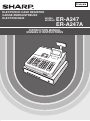 1
1
-
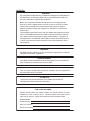 2
2
-
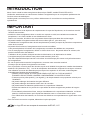 3
3
-
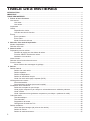 4
4
-
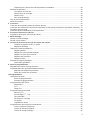 5
5
-
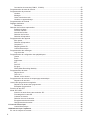 6
6
-
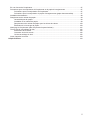 7
7
-
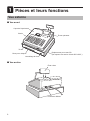 8
8
-
 9
9
-
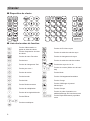 10
10
-
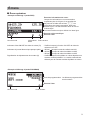 11
11
-
 12
12
-
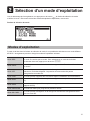 13
13
-
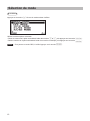 14
14
-
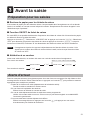 15
15
-
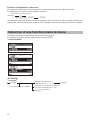 16
16
-
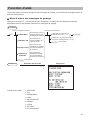 17
17
-
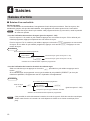 18
18
-
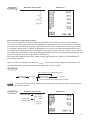 19
19
-
 20
20
-
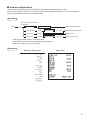 21
21
-
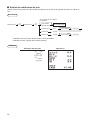 22
22
-
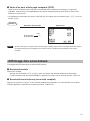 23
23
-
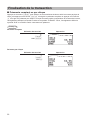 24
24
-
 25
25
-
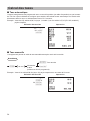 26
26
-
 27
27
-
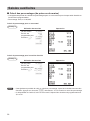 28
28
-
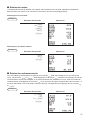 29
29
-
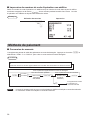 30
30
-
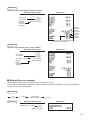 31
31
-
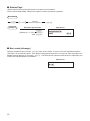 32
32
-
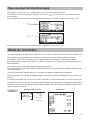 33
33
-
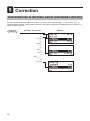 34
34
-
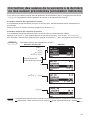 35
35
-
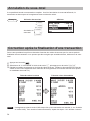 36
36
-
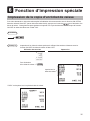 37
37
-
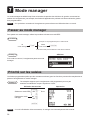 38
38
-
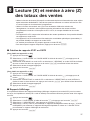 39
39
-
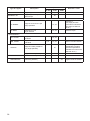 40
40
-
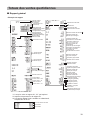 41
41
-
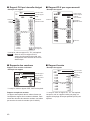 42
42
-
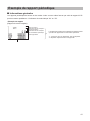 43
43
-
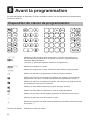 44
44
-
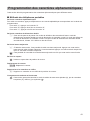 45
45
-
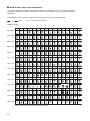 46
46
-
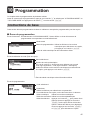 47
47
-
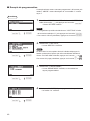 48
48
-
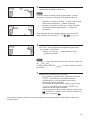 49
49
-
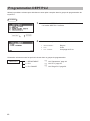 50
50
-
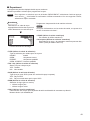 51
51
-
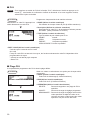 52
52
-
 53
53
-
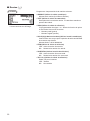 54
54
-
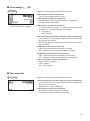 55
55
-
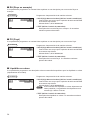 56
56
-
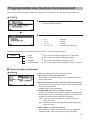 57
57
-
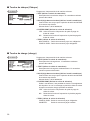 58
58
-
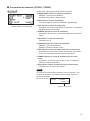 59
59
-
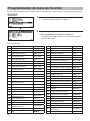 60
60
-
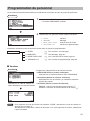 61
61
-
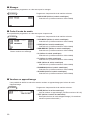 62
62
-
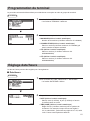 63
63
-
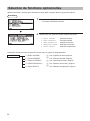 64
64
-
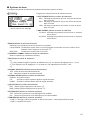 65
65
-
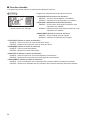 66
66
-
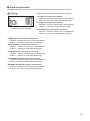 67
67
-
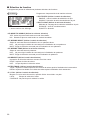 68
68
-
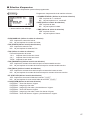 69
69
-
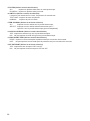 70
70
-
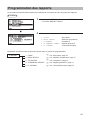 71
71
-
 72
72
-
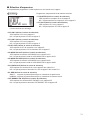 73
73
-
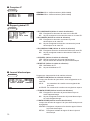 74
74
-
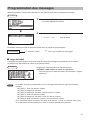 75
75
-
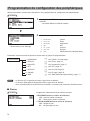 76
76
-
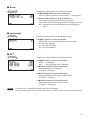 77
77
-
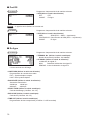 78
78
-
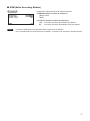 79
79
-
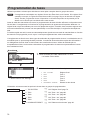 80
80
-
 81
81
-
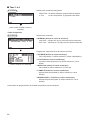 82
82
-
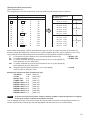 83
83
-
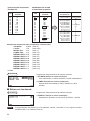 84
84
-
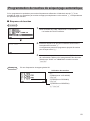 85
85
-
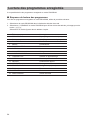 86
86
-
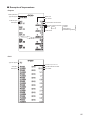 87
87
-
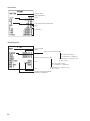 88
88
-
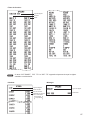 89
89
-
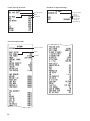 90
90
-
 91
91
-
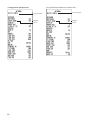 92
92
-
 93
93
-
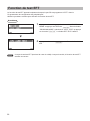 94
94
-
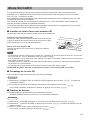 95
95
-
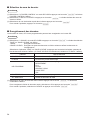 96
96
-
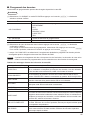 97
97
-
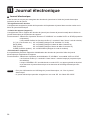 98
98
-
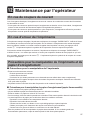 99
99
-
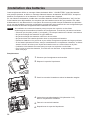 100
100
-
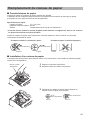 101
101
-
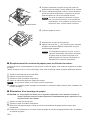 102
102
-
 103
103
-
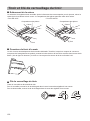 104
104
-
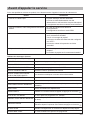 105
105
-
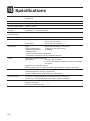 106
106
-
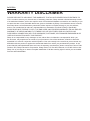 107
107
-
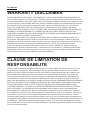 108
108
-
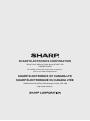 109
109
Sharp ER-A247 Manuel utilisateur
- Catégorie
- Caisses enregistreuses
- Taper
- Manuel utilisateur